피피티 슬라이드 크기 설정 :: ppt 용지 변경 세로A4
피피티 슬라이드 크기 설정 ppt 용지 설정

안녕하세요~
오늘은 피피티 슬라이드 크기설정 및 용지 설정에 대해 자세하게 알아보겠습니다 :)
옛날의 파워포인트는 기본 용지 자체가 4:3 가로 비율 이였습니다. 하지만, 요즘에는 기본적으로 16:9 로 나오더라고요.
개인적으로 저는 16:9가 훨씬 더 시원시원하고 보기 편하다는 느낌을 받았습니다. 하지만 4:3도 일반적으로 보기 제일 좋은 사이즈죠. 자기가 사용하려는 곳의 빔프로젝터 또는 용지 크기 등을 미루어보아 제일 적합한 사이즈를 찾으시면 될 것 같습니다.
피피티 슬라이드 용지 설정에서 제일 중요한 것 중 하나는, 먼저 가로 세로 인데요
가로 = 일반적으로 발표할 때 많이 쓰죠
세로 = 발표문 논문 등 인쇄용을 많이 쓰이죠
가로, 세로 중 무엇을 해야할지 그리고 비율은 어느정도가 적당할 지 상황에 맞게 생각을 해보면서 변경 해 봅시다.
디자인 - 슬라이드 크기 클릭

피피티를 켜신 후에 맨 윗줄을 보시면 5번째쯤에 "디자인" 이 있습니다. 클릭해주세요
디자인을 클릭하면 위 사진처럼 피피티 템플릿 디자인들이 나오고, 거기서 쭉- 오른쪽 보시면 "슬라이드크기" 라고있습니다. 제가 위에 연두색 화살표로 표시해놨으니 잘 보이시겠죠?

슬라이드 크기를 클릭하면, 이렇게 기본적으로 표준/와이드스크린 두개가 나옵니다.
이게 사실상 피피티에서 가장 많이 쓰이는 타입이죠.
★ 4:3 과 16:9 비교


4:3과 16:9 비교입니다. 차이가 보이시나요? 4:3은 정사각형보다는 조금 더 가로길이가 넓은 느낌의 일반적인 사이즈구요, 16:9는 요즘 영화에서 많이 사용하는 사이즈죠. 옆이 확- 넓은 와이드 스크린! 좀더 시원시원한 느낌입니다
저같은 경우는 16:9사이즈를 좋아합니다. 뭔가 더 세련된 느낌이고, 내용을 좀 더 알차게 넣을 수 있는 느낌입니다 :)
쨌든 본론으로 돌아와서!

표준, 와이드스크린 말고 다른 사이즈로 지정하고 싶으신 분들은 맨 아래의 "사용자 지정 슬라이드 크기"를 눌러주세요.
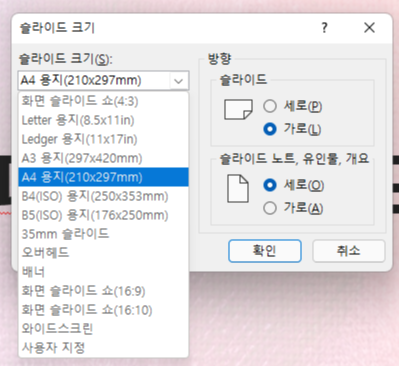
그럼 이렇게 창이 뜨는데, 복잡해 보이지만 사실 간단합니다.
우선 슬라이드 크기를 누르면 위 사진처럼 뭔가 주르륵 많이 나오죠? 보통 잘 사용안하는 것들이 많겠죠.
무난하게 사용 많이 하시는 것들 중 하나가 A4 용지 입니다. A4용지로 설정 한 후에, 오른쪽 "방향"부분에 보면 세로가로 이렇게 되어있는데, 여기서 세로를 모두 체크하면 피피티 슬라이드 자체도 세로로 변하고, 인쇄 시에도 세로로 변하는겁니다.
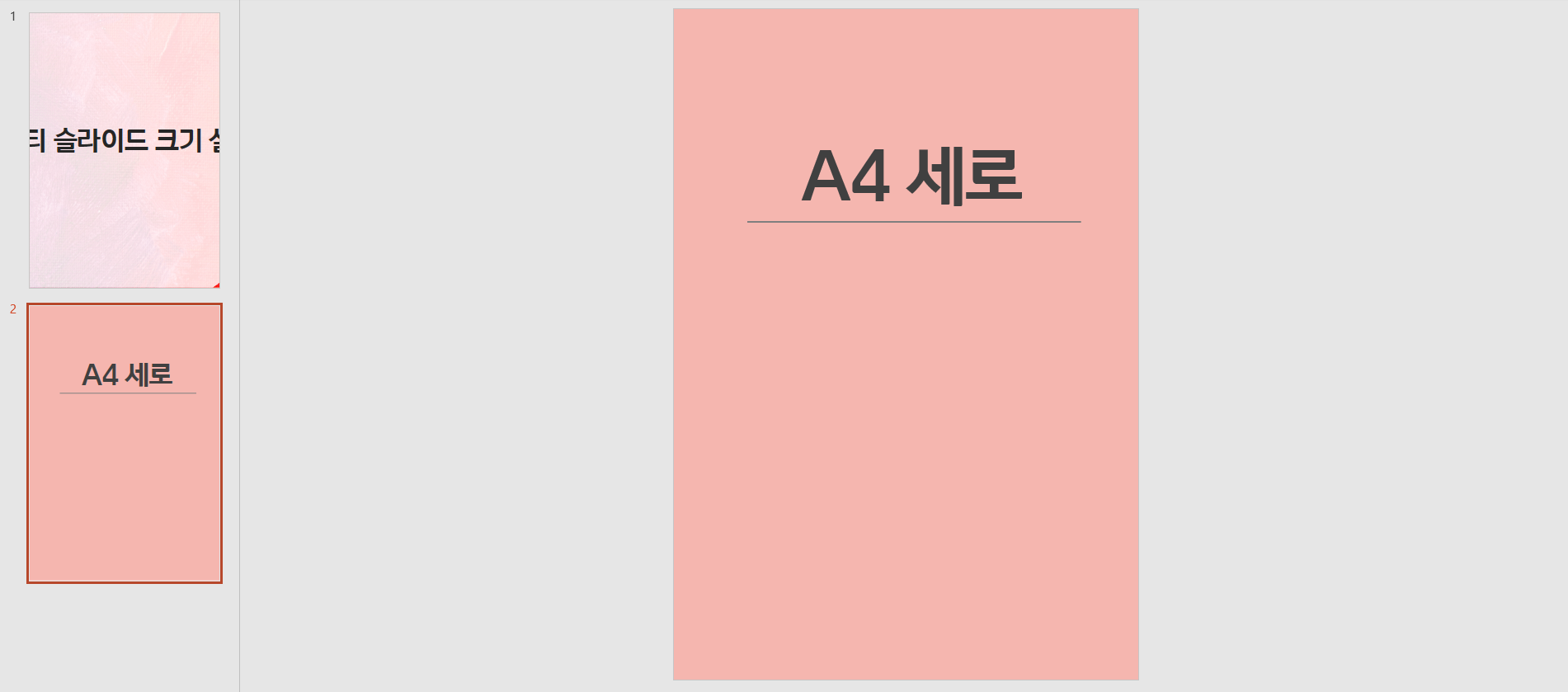
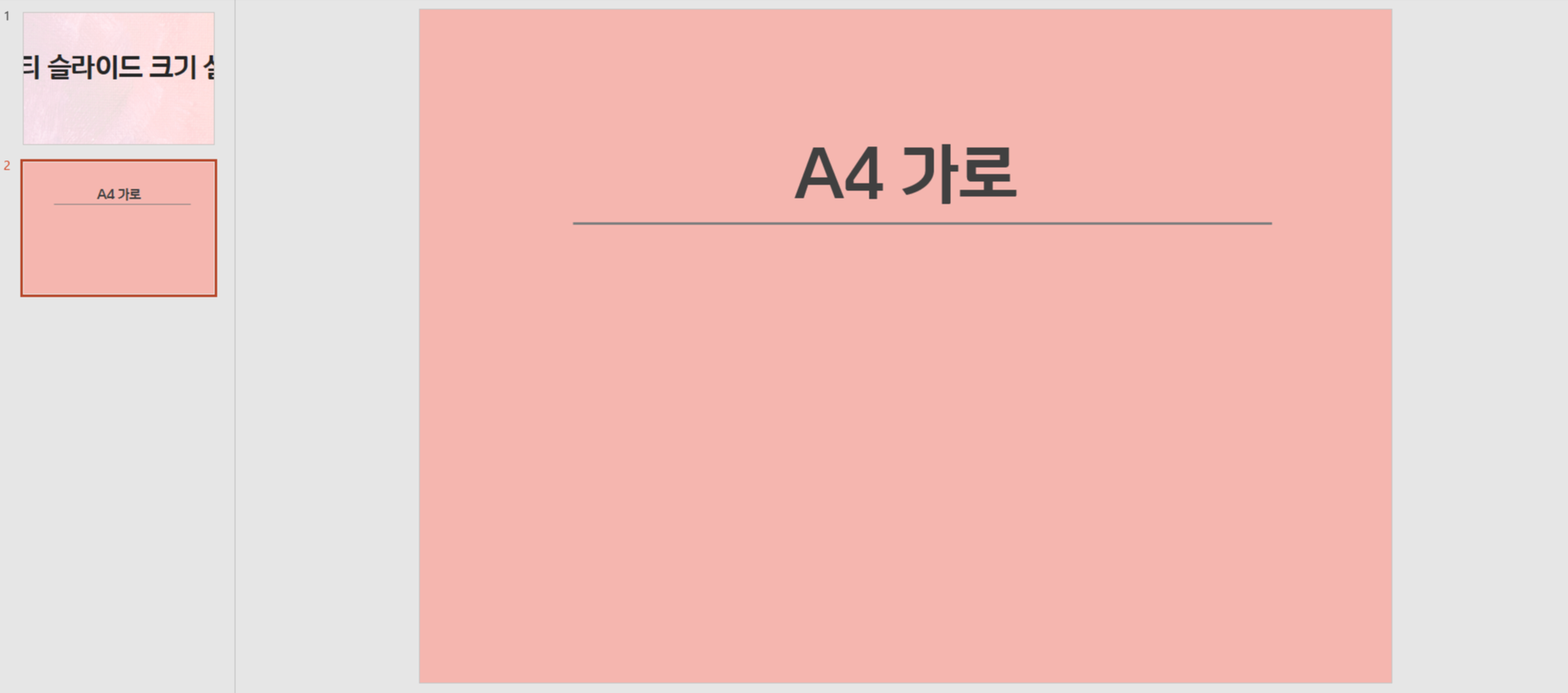
A4 사이즈로 변경해보았는데요, 세로로 체크하면 이렇게 우리가 흔히 아는 그 A4 세로 로 변경이 되구요,
가로에 체크하시면 A4를 가로로 눕힌 상태로 됩니다. 쉽죠?!
보통 제일 많이 사용하는건 어찌되었는 4:3 / 16:9 / A4 거의 이 3개이지만, 자신이 딱 원하는 사이즈가 있고, 무조건 이 사이즈로 해야한다! 하시는분은 맨 밑의 "사용자지정" 을 누르셔서 세밀하게 조정하시면 됩니다 :)
사용자 지정을 누르신 후에, 너비 높이를 정해주시고 확인버튼을 누르시면 됩니다.
요약
디자인 - 슬라이드크기 클릭,
4:3 / 16:9 기본이고 그 외는 맨 아래 "사용자지정" 클릭,
A4 및 다양한 사이즈로 변경 가능, 세로 체크하면 세로로 변경됨
이렇게 피피티 슬라이드 크기 설정 및 PPT용지 변경 방법을 알아보았습니다 :-)
한번 알아두면 평소에도 무난하게 , 쉽게 사용할 수 있으므로 유용하게 쓰셨으면 좋겠습니다

더 많은 ppt 정보 보기 ↓↓↓
무료 피피티 템플릿 다운로드 :: 예쁜 ppt 디자인 사이트
안녕하세요 오늘은 무료 피피티 템플릿 사이트 및 다운로드에 관해 알아보려 합니다 중고등학교 숙제 및 대학교 조별과제, 회사 업무 등 참 다양한 방면에서 파워포인트가 사용되죠. 파워포인
tldk9371.tistory.com
피피티 하이퍼링크 삽입하기 :: ppt 링크 넣기
ppt 하이퍼링크 삽입 / 피피티 링크 넣기 안녕하세요 오늘은 피피티 하이퍼링크 삽입 방법에 대해 알아보겠습니다. ppt를 만들다보면, 중간중간에 링크를 첨부하여 빠르게 이동해야하는 상황들이
tldk9371.tistory.com
무료 폰트 다운로드 / 상업용 글꼴 글씨체 사이트
◆ 안녕하세요 무료 이미지, 무료 효과음에 이어 이번엔 무료 폰트 사이트를 가지고 왔습니다. 2021.12.02 - [유용한 것들] - 저작권 없는 상업적 무료 이미지 사진 사이트 Best10 저작권 없는 상업적
tldk9371.tistory.com